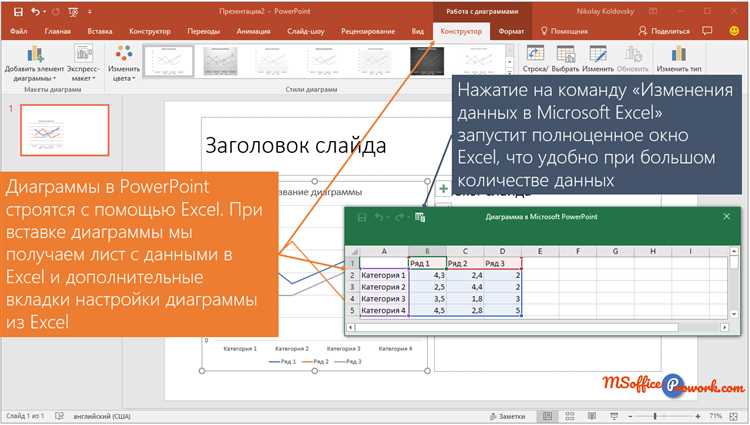
В стандартной версии PowerPoint диаграммы нельзя вращать напрямую через инструмент поворота, как это делается с обычными объектами. Однако есть рабочие обходные пути. Один из них – преобразование диаграммы в рисунок или группу фигур, что позволяет задать любой угол поворота.
Для начала необходимо создать диаграмму и полностью закончить её редактирование, включая данные, формат осей и стили оформления. После этого диаграмму следует выделить, скопировать (Ctrl+C) и вставить как рисунок с помощью специальной вставки: Главная → Буфер обмена → Вставить → Специальная вставка → Рисунок (Enhanced Metafile).
Полученное изображение можно разгруппировать: Правый клик → Группировка → Разгруппировать. PowerPoint предложит преобразовать объект в фигуры – подтвердите действие. После этого каждый элемент диаграммы становится отдельной фигурой, которую можно свободно поворачивать, включая всю группу целиком.
Если требуется сохранить интерактивность диаграммы (например, автоматическое обновление при изменении данных), единственный вариант – использовать внешние средства, такие как экспорт диаграммы в Excel, создание скриншота и вставка его в PowerPoint, либо ограничиться лишь стилевыми изменениями без поворота объекта.
Как выбрать нужную диаграмму для поворота
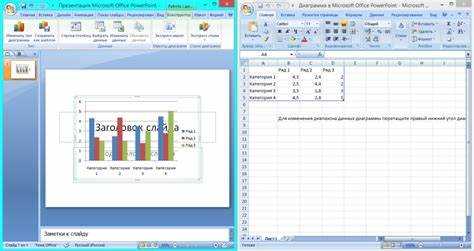
Не каждая диаграмма в PowerPoint подходит для поворота. Чтобы избежать искажений и потери читаемости, необходимо учитывать тип, структуру и назначение визуализации.
- Выбирайте диаграммы с четкой геометрией: круговые, кольцевые и столбчатые проще поворачивать без нарушения пропорций.
- Избегайте диаграмм с текстом, встроенным в элементы (например, векторные подписи внутри кругов), – при повороте текст может стать нечитаемым.
- Для осей X и Y лучше использовать диаграммы с независимыми подписями. Это исключит необходимость ручной коррекции после поворота.
- При наличии стрелок, направлений и логических последовательностей (например, схемы процессов) убедитесь, что поворот не исказит порядок шагов.
- Откройте слайд и выберите диаграмму.
- Наведите курсор – при появлении рамки и маркеров выделения диаграмма готова к манипуляциям.
- Проверьте, не сгруппирована ли она с другими объектами – сгруппированные элементы могут поворачиваться некорректно.
Перед поворотом сделайте копию слайда. Это позволит быстро вернуться к исходной версии, если диаграмма исказится или потеряет наглядность.
Где найти параметры поворота в интерфейсе PowerPoint
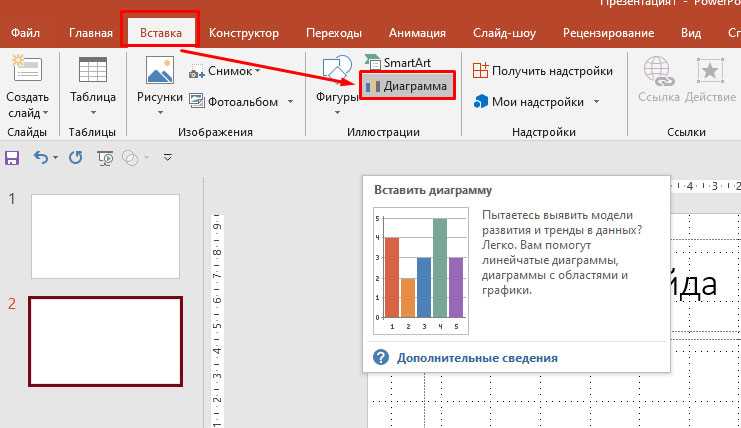
Для изменения угла поворота диаграммы в PowerPoint нужно перейти к параметрам форматирования фигуры. Последовательность действий:
- Выделите диаграмму, щёлкнув по ней левой кнопкой мыши.
- На верхней панели откройте вкладку Формат, которая появляется после выбора объекта.
- Нажмите кнопку Область форматирования справа на ленте или вызовите её правым кликом по диаграмме с выбором пункта Форматировать объект.
- В правой части окна откроется боковая панель. Перейдите в раздел Размер и свойства (значок прямоугольника с измерительной линейкой).
- Разверните подраздел Размер.
- В поле Поворот укажите нужное значение угла вручную или с помощью стрелок.
Если необходимо повернуть только отдельный элемент диаграммы (например, текст внутри подписи), выделите его отдельно и повторите те же шаги.
Также доступен быстрый способ: при выделении диаграммы появится зелёный круг – маркер поворота. Наведите курсор, удерживайте левую кнопку мыши и вращайте в нужную сторону. Угол отображается автоматически.
Поворот диаграммы вручную с помощью мыши
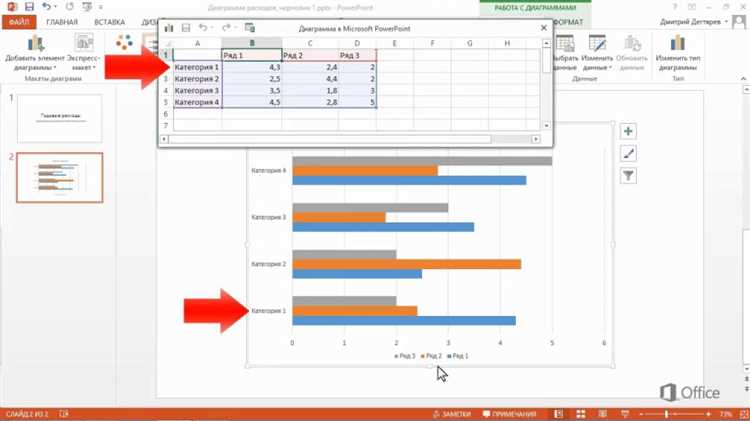
Щёлкните по диаграмме, чтобы активировать её. Вокруг появится рамка с маркерами.
Найдите круговой маркер поворота – он расположен над рамкой объекта, обычно в виде изогнутой стрелки.
Наведите курсор на этот маркер. Когда указатель изменится на круглую стрелку, зажмите левую кнопку мыши.
Поверните диаграмму, перемещая мышь влево или вправо. Угол поворота отображается во всплывающей подсказке рядом с объектом.
Отпустите кнопку мыши, когда достигнете нужного угла. Если требуется точная настройка, используйте клавиши со стрелками при активной диаграмме: Shift + стрелка позволяет изменять угол с шагом в 15 градусов.
Задание точного угла поворота через панель форматирования

Выделите диаграмму, затем щёлкните правой кнопкой мыши и выберите «Формат области диаграммы».
В открывшейся панели справа нажмите значок размерной фигуры (обычно второй сверху) – «Размер и свойства».
Разверните раздел «Поворот» в группе «Размер». В поле «Поворот» введите нужное значение угла с точностью до десятых. Например, 37,5.
Изменения применяются мгновенно. Для возврата к исходному положению установите значение 0.
Поддерживаются как положительные, так и отрицательные значения. Положительное значение вращает по часовой стрелке, отрицательное – против неё.
Если диаграмма входит в группу объектов, задавайте угол каждому элементу отдельно – групповой поворот через панель недоступен.
При необходимости точной подгонки используйте клавиши Tab и Shift+Tab для перехода между полями без мыши.
Как повернуть только часть элементов диаграммы
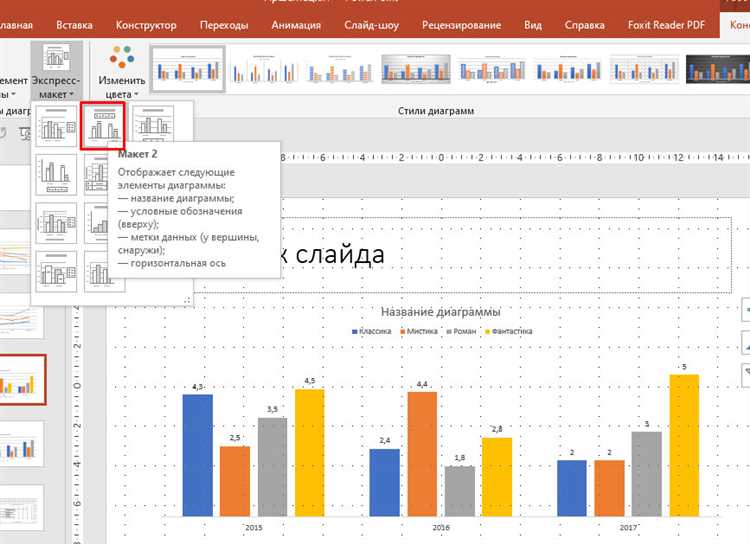
Чтобы повернуть отдельные элементы диаграммы в PowerPoint, необходимо вручную редактировать каждый объект, так как групповое преобразование применяется ко всей диаграмме целиком.
Алгоритм:
1. Выделите диаграмму и нажмите правой кнопкой мыши. Выберите «Преобразовать в фигуры» (или «Разгруппировать» дважды, если используется SmartArt или вставленная диаграмма из Excel).
2. После разгруппировки элементы диаграммы станут независимыми объектами. Убедитесь, что выбран нужный элемент: например, столбец, метка или подпись данных.
3. Для поворота используйте маркер вращения (зеленый круг над объектом) или вкладку «Формат фигуры» → «Размер и свойства» → «Повернуть». Введите точное значение угла, например 45° или -30°.
4. Если необходимо повернуть несколько элементов одинаково, удерживайте Shift и выберите их по одному. Затем выполните поворот через меню или вручную, ориентируясь на направляющие.
5. Чтобы сохранить выравнивание после поворота, используйте команды «Выровнять по верхнему краю» или «По центру» на вкладке «Формат».
Диаграммы, вставленные через Excel, требуют предварительной конвертации: нажмите правой кнопкой, выберите «Изменить данные» → «Изменить в Microsoft Excel», затем скопируйте нужный элемент, вставьте в слайд как фигуру и выполните поворот.
Поворот текстовых меток требует дополнительной настройки: щелкните дважды по тексту, затем во вкладке «Формат фигуры» выберите «Параметры текста» → «Текстовое поле» → «Поворот текста».
Настройка выравнивания после поворота
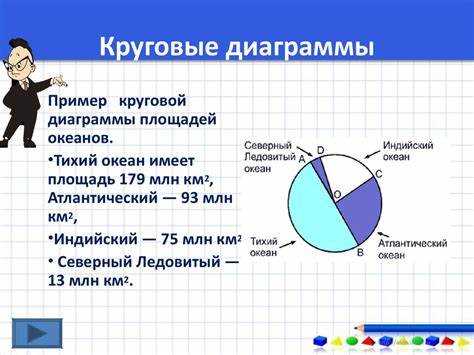
После поворота диаграммы в PowerPoint важно правильно настроить её выравнивание, чтобы она оставалась читабельной и гармонично вписывалась в слайд. Для этого используйте встроенные инструменты выравнивания и позиционирования.
Для точной настройки положения диаграммы используйте панель «Формат». В разделе «Положение» выберите необходимое выравнивание по горизонтали и вертикали. Например, вы можете выровнять диаграмму по левому или правому краю, по центру или по верхнему и нижнему краю слайда.
При использовании поворота важно учитывать, что диаграмма может выходить за пределы слайда. Чтобы избежать этого, выберите «Выравнивание по сетке» или включите направляющие, которые помогут точнее позиционировать элемент на слайде.
Для оптимального восприятия диаграммы после поворота рекомендуется использовать настройку «Автопозиционирование». Этот параметр автоматически регулирует расположение диаграммы с учетом её размеров и угла поворота.
Если диаграмма сложная, с несколькими элементами, используйте «Группировку» для выравнивания всех объектов одновременно. Это поможет избежать ошибок в расположении частей диаграммы после её поворота.
Сохранение и экспорт повернутой диаграммы
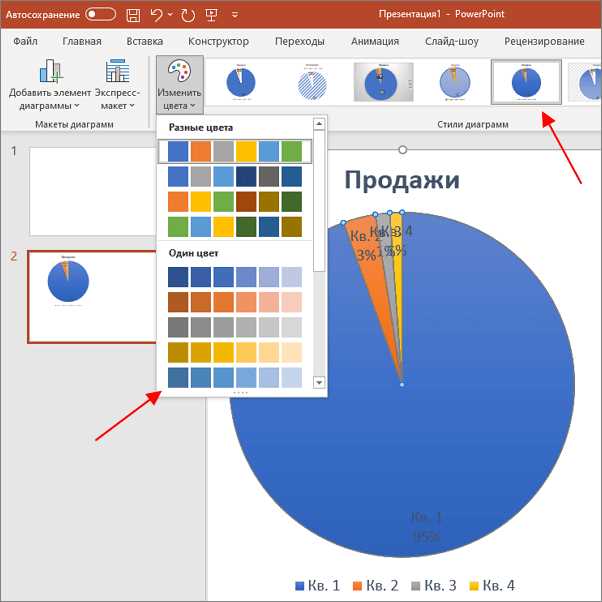
После того как диаграмма в PowerPoint повернута, важно сохранить изменения и экспортировать ее в нужном формате. Для этого существует несколько шагов.
Чтобы сохранить презентацию с повернутой диаграммой, просто используйте стандартную команду «Сохранить» или «Сохранить как» в меню «Файл». Это позволит сохранить изменения в текущем проекте.
Для экспорта диаграммы в другой формат, выберите нужную опцию в меню «Файл» – например, «Экспорт» или «Сохранить как». В открывшемся окне выберите формат, подходящий для дальнейшего использования: изображения (JPEG, PNG), PDF или другие типы файлов. При экспорте в изображение PowerPoint сохраняет ориентацию и внешний вид диаграммы, включая ее поворот.
При экспорте в формат изображения, для повышения качества можно выбрать разрешение, особенно если диаграмма будет использоваться в высококачественных материалах. Важно помнить, что при сохранении в PDF или других форматах могут изменяться пропорции диаграммы, что стоит учитывать при создании окончательного варианта.
Если необходимо экспортировать только диаграмму, без остальных элементов слайда, можно выделить ее, скопировать и вставить в новый файл, а затем сохранить в нужном формате. Это поможет избежать лишних объектов на фоне диаграммы.
Вопрос-ответ:
Как повернуть диаграмму в PowerPoint?
Чтобы повернуть диаграмму в PowerPoint, нужно выбрать объект диаграммы, затем кликнуть по кнопке поворота, которая появляется рядом с выбранным объектом. Поворот можно осуществить вручную, перемещая стрелку в нужном направлении, или ввести точный угол поворота в меню «Формат».
Можно ли повернуть только часть диаграммы в PowerPoint?
Нет, в PowerPoint невозможно повернуть отдельные элементы диаграммы по частям. Можно только поворачивать всю диаграмму целиком. Однако для создания различных эффектов можно работать с отдельными графическими объектами, например, кругами или линиями, и вращать их независимо.
Как настроить угол поворота диаграммы с точностью до градусов?
Для точной настройки угла поворота диаграммы в PowerPoint необходимо выбрать объект диаграммы, затем перейти в раздел «Формат», где в разделе «Поворот» можно вручную задать угол поворота в градусах. Также можно использовать функцию «Дополнительные параметры» для более точных настроек.
Почему диаграмма не поворачивается в PowerPoint после выбора инструмента поворота?
Если диаграмма не поворачивается, возможно, она находится в группе объектов, и нужно сначала выделить конкретный элемент. Также стоит проверить, не заблокирован ли объект для редактирования, или не применены ли ограничения на поворот в свойствах объекта. Попробуйте снять все ограничения и выделить диаграмму снова.






